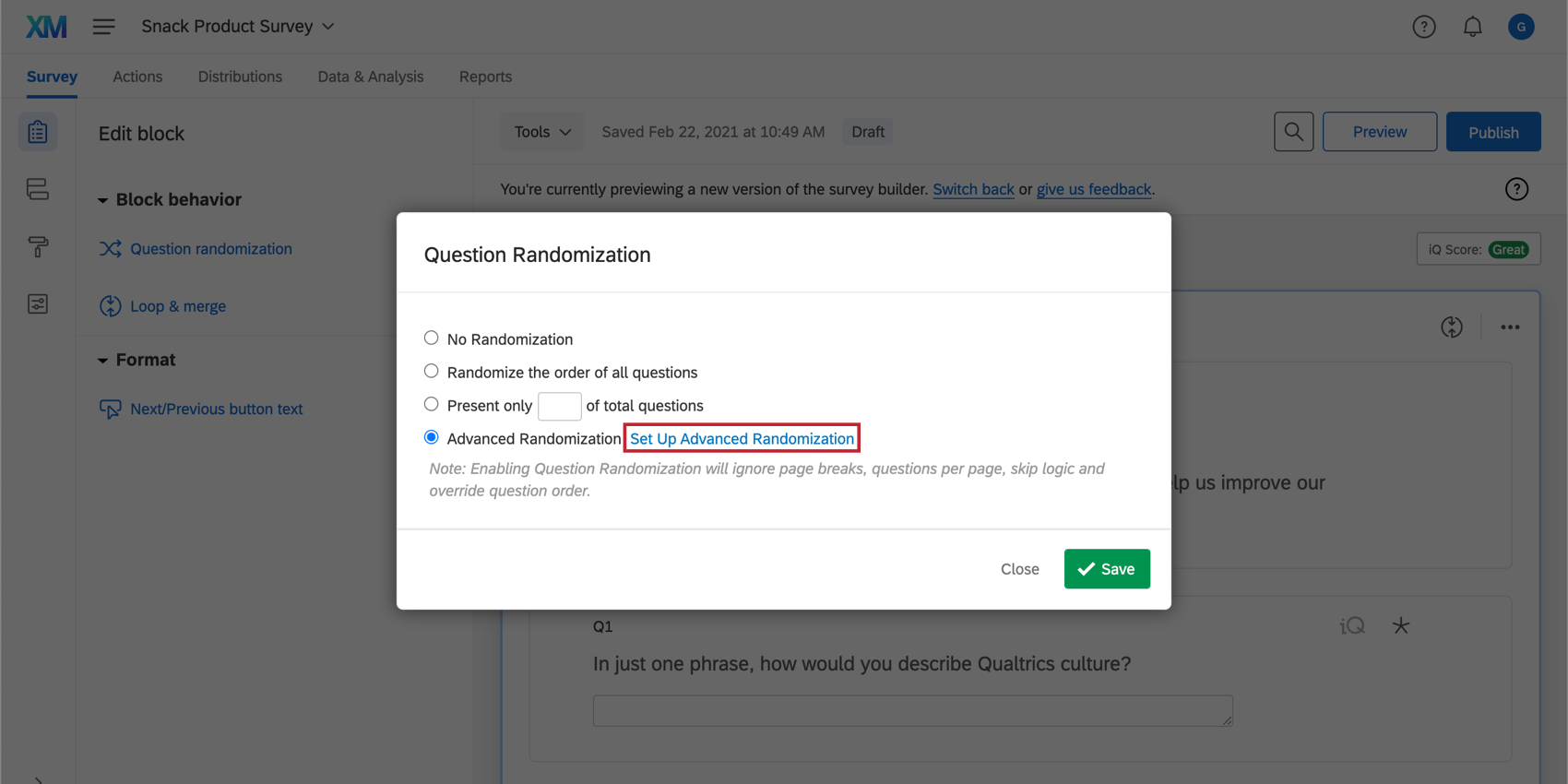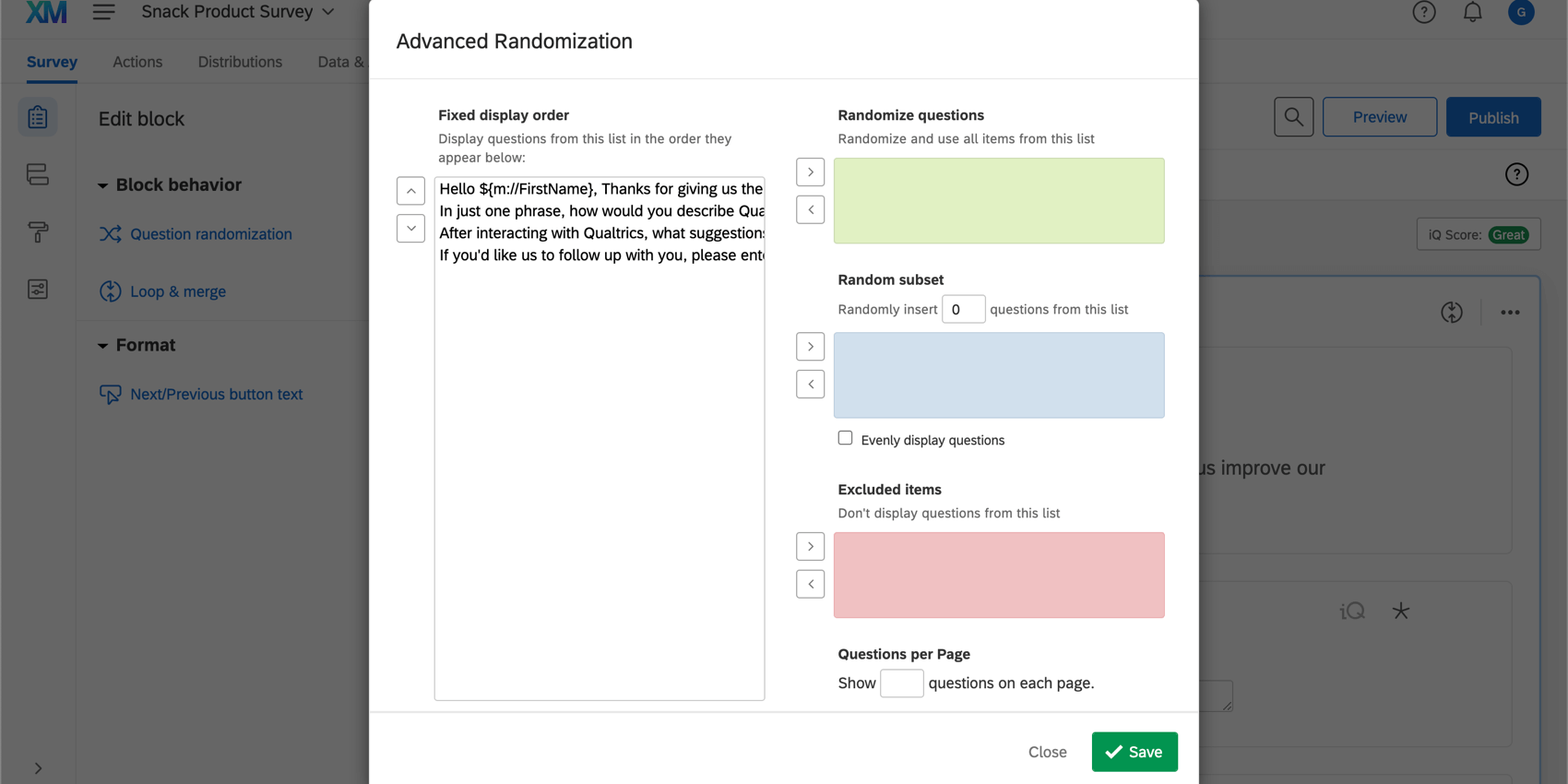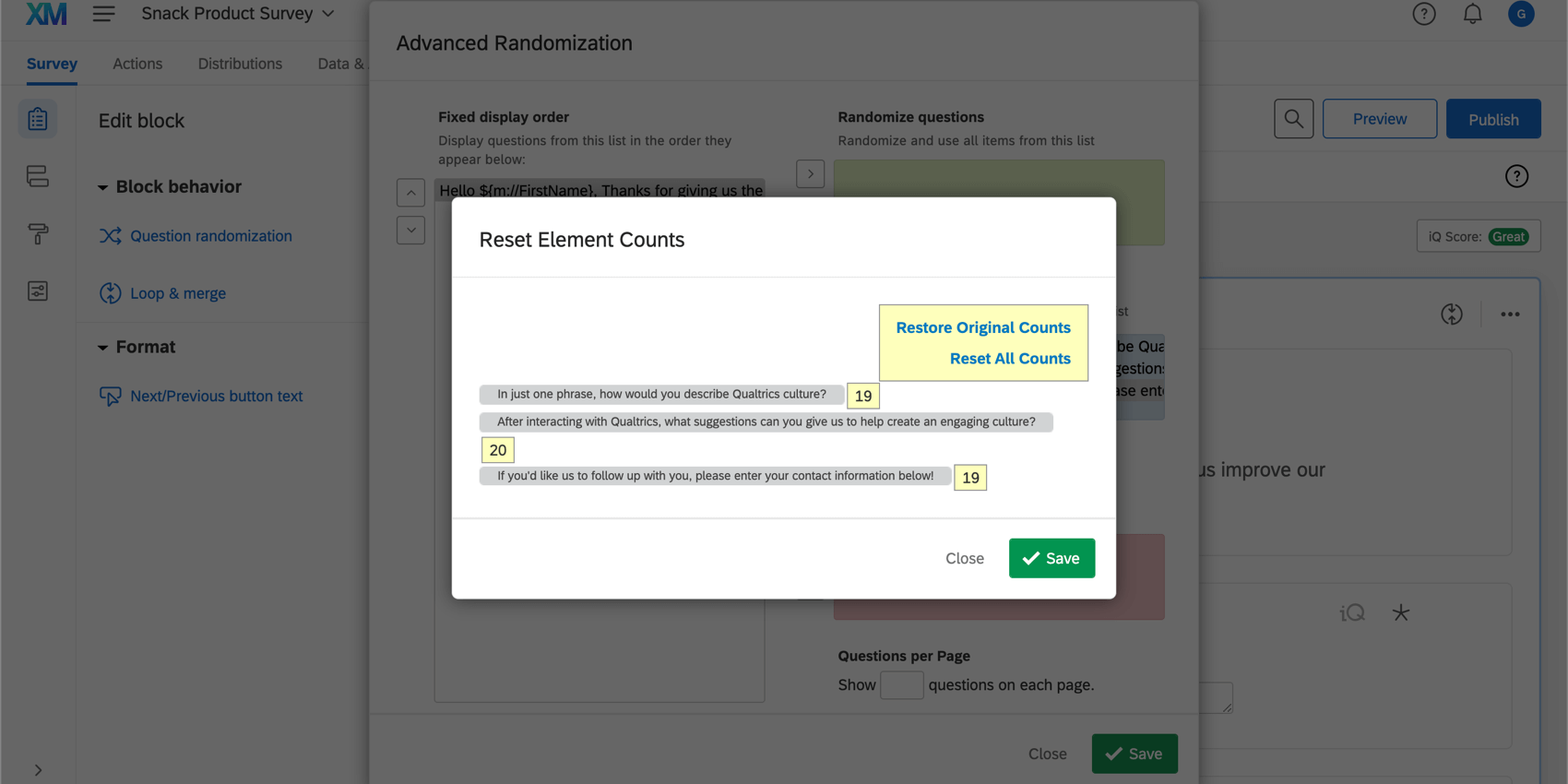Fragenrandomisierung
Inhalt Dieser Seite:
Fragenrandomisierung im Überblick
Manchmal müssen Sie die Reihenfolge der Fragen in einem Block randomisieren. Mit der Fragenrandomisierung können Sie genau das tun – und vieles andere mehr. Nachstehend sind ein paar gängige Optionen aufgeführt:
- Anzeige aller Fragen in einer zufälligen Reihenfolge
- Anzeigen einer festgelegten Anzahl von Fragen aus einer größeren Gruppe
- Sperren bestimmter Fragen an einer bestimmten Position
- Ausblenden bestimmter Fragen
Einrichten der Fragenrandomisierung
- Wählen Sie den Block aus, den Sie randomisieren möchten. Nach der Auswahl sollte der Block blau umrandet sein.
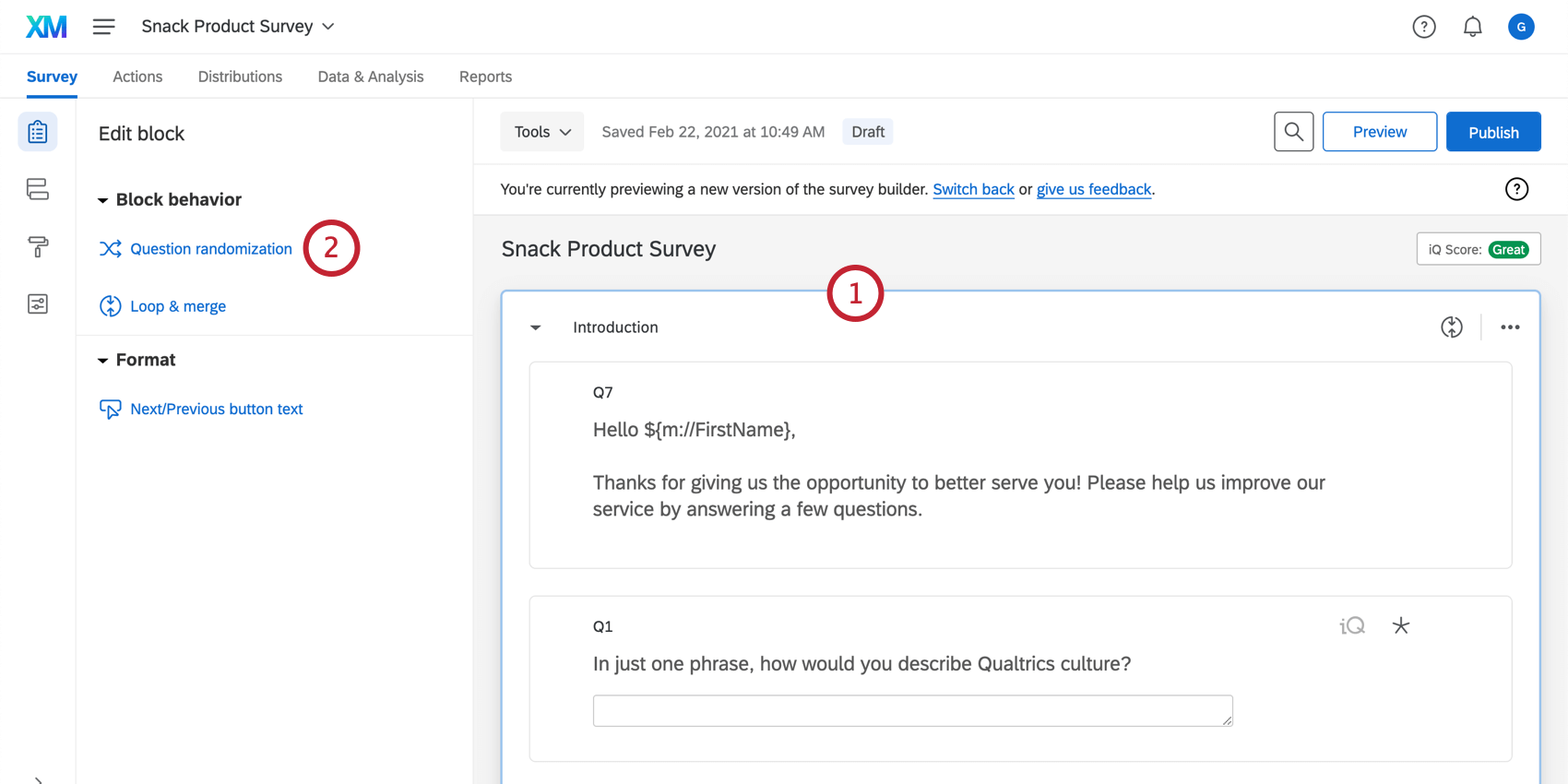
- Klicken Sie im Menü „Block bearbeiten“ auf Fragenrandomisierung.
- Wählen Sie die Randomisierungsoption aus, die Sie verwenden möchten.
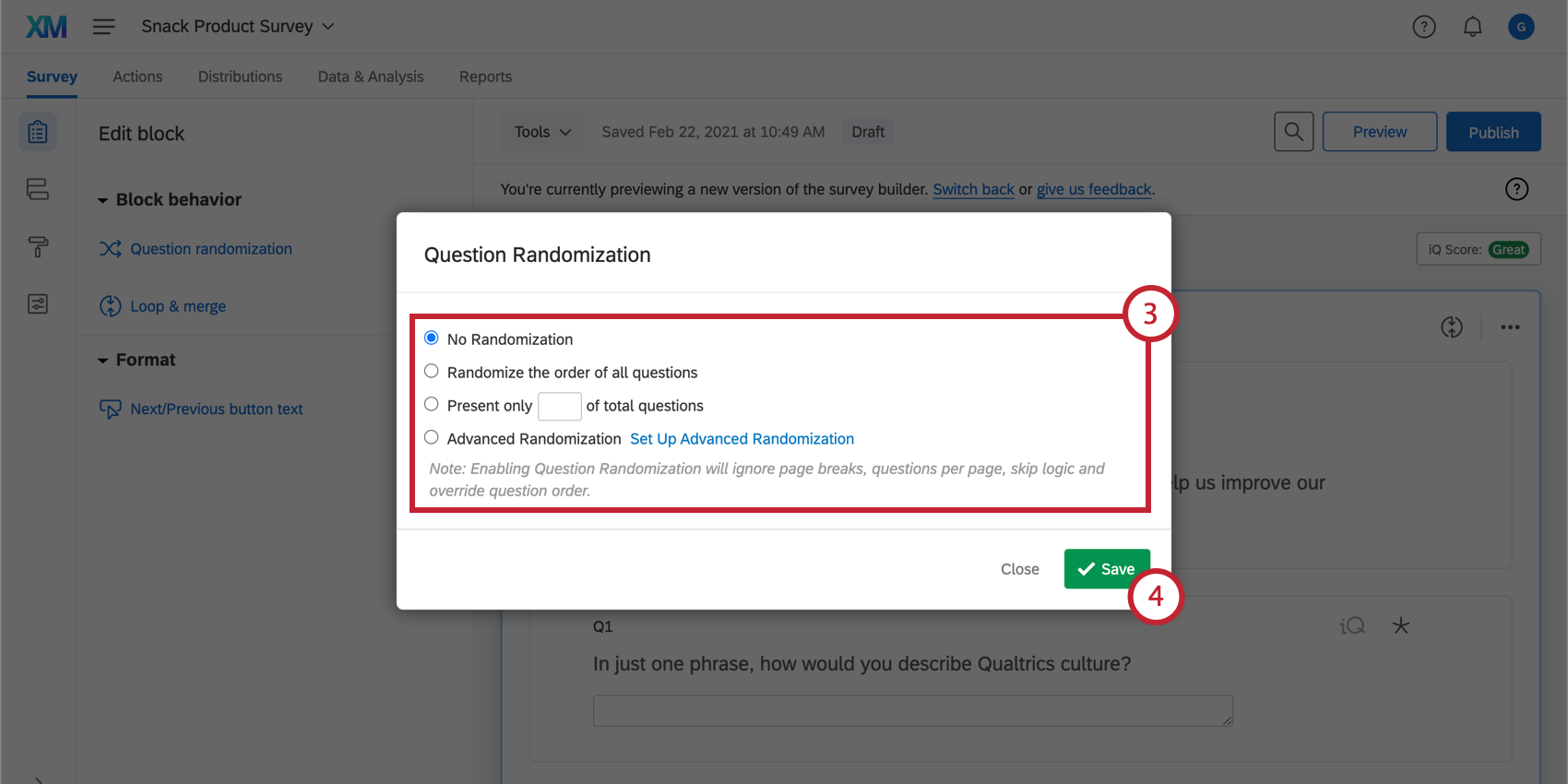
- Klicken Sie auf Speichern.
Randomisierungsoptionen
Es gibt vier Hauptrandomisierungsoptionen:
- Keine Randomisierung: Zeigen Sie die Fragen in der Reihenfolge an, in der sie im Umfragen-Editor aufgeführt werden.
- Die Reihenfolge aller Fragen randomisieren: Zeigen Sie alle Fragen des Blocks in zufälliger Reihenfolge an.
- Nur __ der Fragen anzeigen: Geben Sie die Anzahl der Antwortmöglichkeiten (aus der Gesamtzahl der Antwortmöglichkeiten) an, die in zufälliger Reihenfolge in der Umfrage angezeigt werden sollen (2 von 4, 3 von 7 usw.).
- Erweiterte Randomisierung: Greifen Sie auf noch mehr Randomisierungsoptionen zu.
Erweiterte Randomisierung
Die erweiterte Randomisierung bietet ähnliche Optionen wie die Optionen zur Randomisierung der Reihenfolge und zur Anzeige eines Teilsatzes der Antwortmöglichkeiten, jedoch mit zusätzlichen und komplexeren Einstellungen.
- Festgelegte Anzeigereihenfolge: Zeigt neben den festgelegten Fragen im Block an, wo die randomisierten Untergruppen in der Reihenfolge der Fragen liegen. Mit den Tasten „Pfeil nach oben“/„Pfeil nach unten“ können Sie die Reihenfolge der Antwortmöglichkeiten neu anordnen. Mit den Tasten „Pfeil nach links“/„Pfeil nach rechts“ können Sie die Antwortmöglichkeiten in die jeweiligen Randomisierungsoptionen einbeziehen oder daraus ausschließen.
Tipp: Fragen ohne Text (z. B. Grafiken) werden zwar weiterhin im Feld „Festgelegte Anzeigereihenfolge“ angezeigt, aber als Leerzeilen. Sie können dieses Systemverhalten durch das Hinzufügen von Fragen-Labels (EN) ändern.
- Fragen randomisieren: Randomisiert die Reihenfolge aller Fragen, die in das Feld „Fragen randomisieren“ verschoben werden
- Randomisierte Untergruppe: Zeigt nach dem Zufallsprinzip eine bestimmte Anzahl von Fragen an, die in das Feld „Randomisierte Untergruppe“ verschoben wurden (2 von 4, 3 von 7 usw.)
- Ausgeschlossene Elemente: Blendet Fragen aus, die nicht angezeigt werden sollen
- Fragen pro Seite: Legt die Anzahl der Fragen fest, die auf jeder Seite angezeigt werden (setzt etwaige Seitenumbrüche im Block außer Kraft)
Tipp: Möchten Sie Gruppen von Fragen randomisieren, nicht nur die Fragen selbst? Anweisungen dazu finden Sie auf der Seite Randomisierer (EN).
Randomisierte Untergruppen
Mit randomisierten Untergruppen können Sie sicherstellen, dass jede randomisierte Frage gleich oft von Ihrem Teilnehmerpool gesehen wird. Um zu gewährleisten, dass die randomisierten Fragen gleichmäßig angezeigt werden, aktivieren Sie Elemente gleichmäßig darstellen.
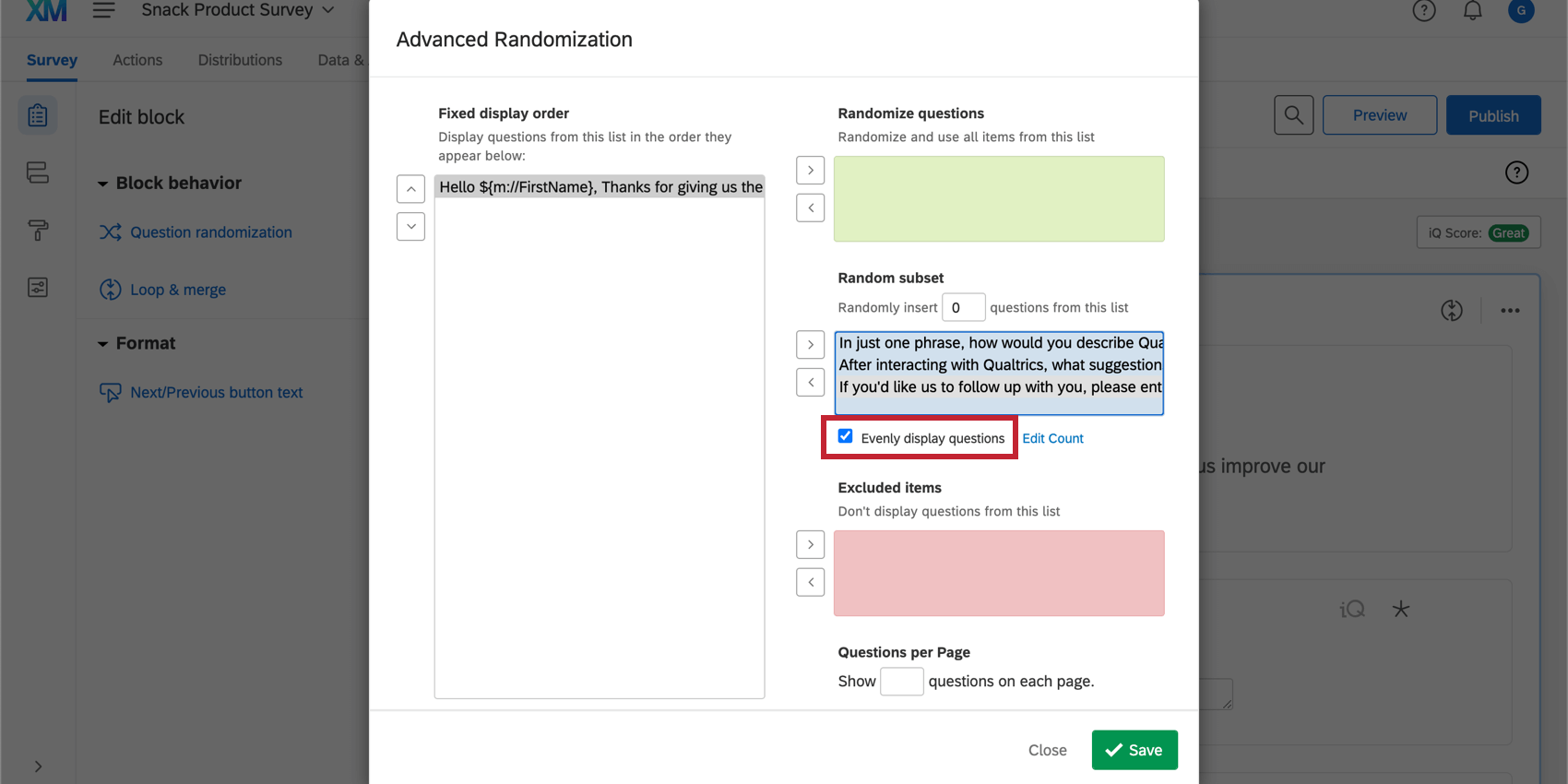
Sie können auch anzeigen und anpassen, wie oft eine bestimmte Frage angezeigt wird. Klicken Sie dazu neben der Option „Elemente gleichmäßig darstellen“ auf Anzahl bearbeiten. Diese Anzahlen sollten ungefähr gleich sein. Sie können die Anzahlen jedoch überschreiben, wenn eine bestimmte Frage vorübergehend bevorzugt verwendet werden soll. Um die Anzahl einer Frage zu ändern, geben Sie die gewünschte Anzahl in das Feld neben dem Fragetext ein.
Sie haben auch die Möglichkeit, alle Zählungen auf null bzw. auf den ursprünglichen Wert vor der Änderung zurückzusetzen.
- Anfängliche Zählungen wiederherstellen: Mit dieser Option werden die Zählungen wieder auf die ursprüngliche Anzahl zurückgesetzt, die bestand, bevor Sie sie geändert haben.
Warnung: Mit dieser Option werden die Zählungen nur für den Zeitraum wiederhergestellt, in dem Sie das Fenster „Anzahl bearbeiten“ geöffnet haben. Wenn Sie Zählungen bearbeiten, die Änderungen speichern und dann erneut Zählungen bearbeiten, werden die Zählungen mit der Option „Anfängliche Zählungen wiederherstellen“ nicht auf den Stand vor den Bearbeitungen zurückgesetzt.
- Alle Zählungen zurücksetzen: Mit dieser Option wird die Anzahl für alle Elemente auf null festgelegt.
Randomisierungsdaten
Sie können die Reihenfolge, in der die Antwortmöglichkeiten den Teilnehmern angezeigt wurden, anzeigen, indem Sie die Option Daten über die Anzeigereihenfolge von randomisierten Umfragen exportieren (EN) aktivieren, bevor Sie Ihre Daten exportieren (EN). Die Anzeigereihenfolge der Fragen wird in der Datendatei als Spalte angezeigt. Dabei werden mehrere Fragen durch einen Balken „|“ getrennt, wenn mehrere Fragen angezeigt wurden.
Wenn beim Exportvorgang auch die Option Felder mit mehreren Werten in Spalten aufteilen aktiviert ist, wird die Anzeigereihenfolge in separate Spalten aufgeteilt, anstatt alle angezeigten Fragen in einer einzigen Spalte aufzulisten.
So laden Sie Randomisierungsdaten herunter
- Navigieren Sie zum Reiter Daten und Analyse.
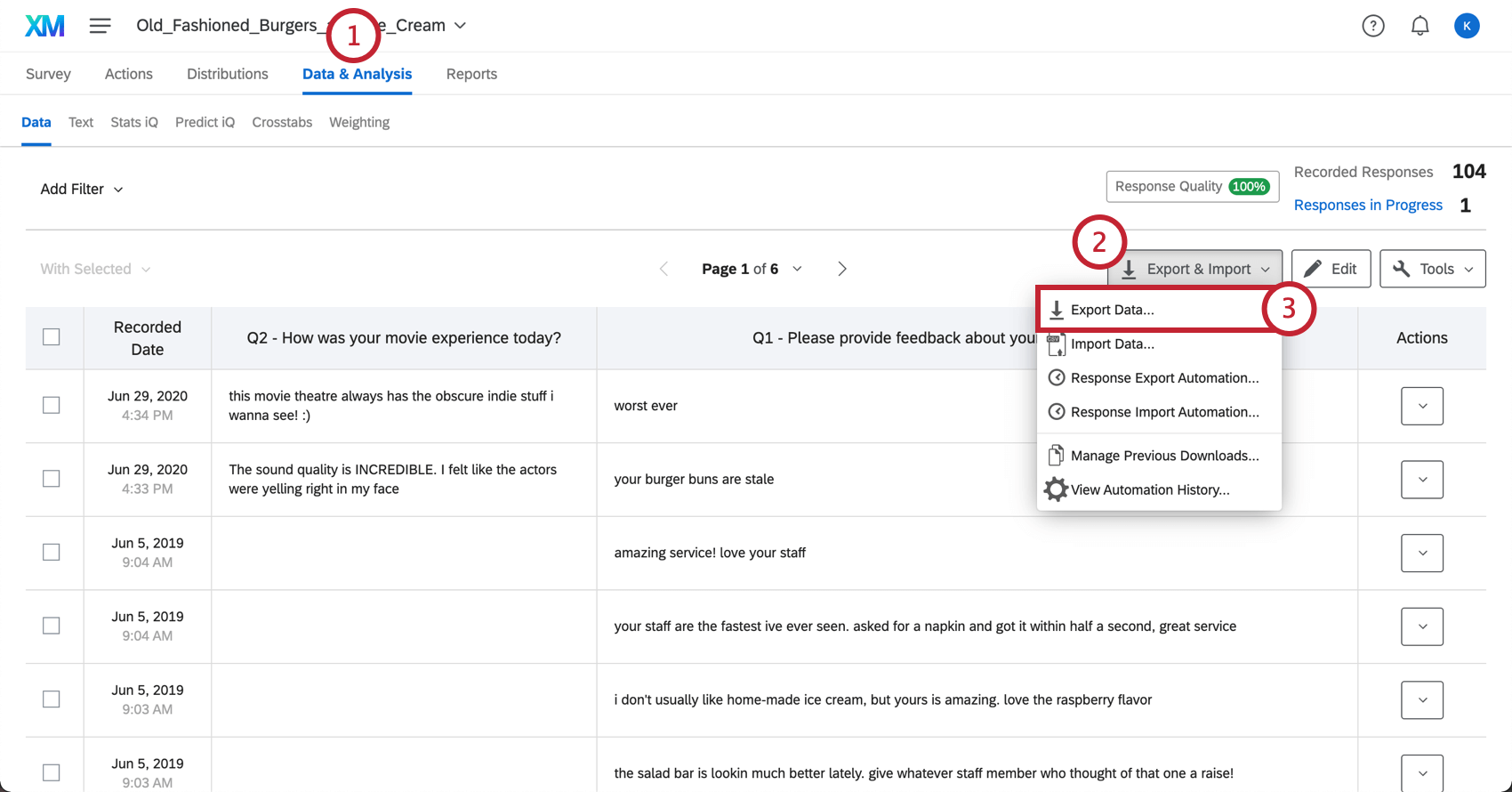
- Klicken Sie auf Exportieren und Importieren.
- Klicken Sie auf Daten exportieren.
- Wählen Sie den Typ der Datei aus, die Sie herunterladen möchten.
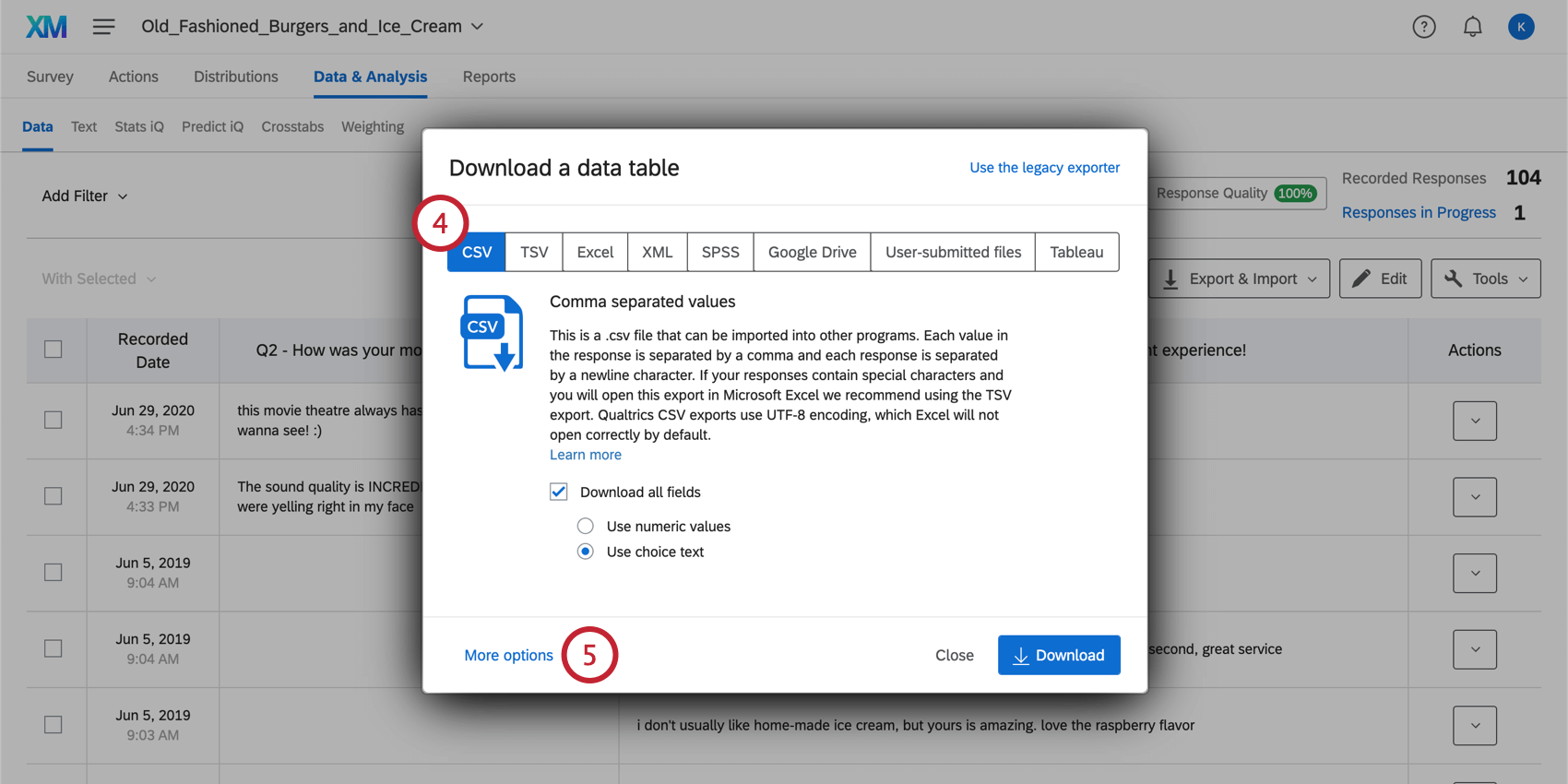
- Klicken Sie auf den blau unterlegten Text Weitere Optionen.
- Aktivieren Sie das Kontrollkästchen Daten über die Anzeigereihenfolge von randomisierten Umfragen exportieren.
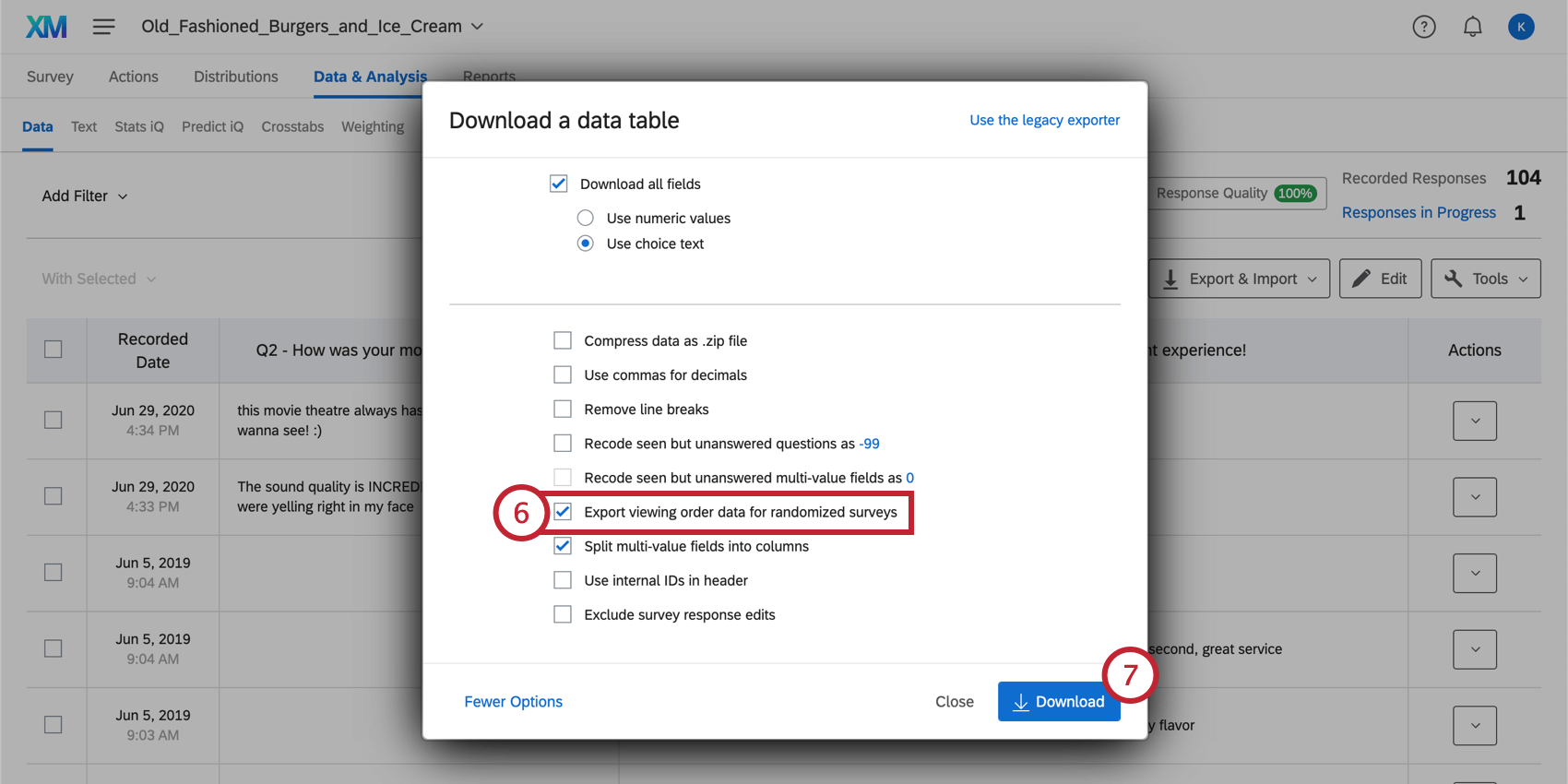
- Klicken Sie auf die grüne Schaltfläche Herunterladen.